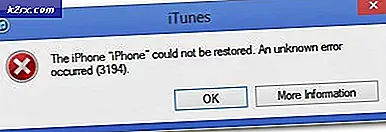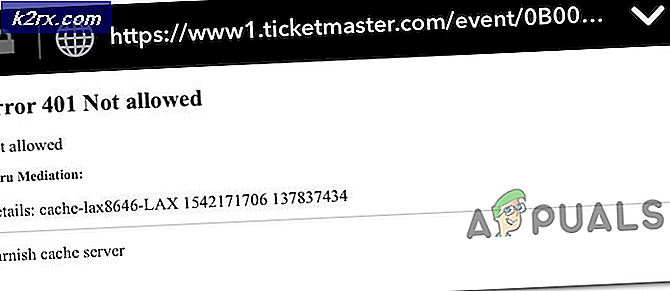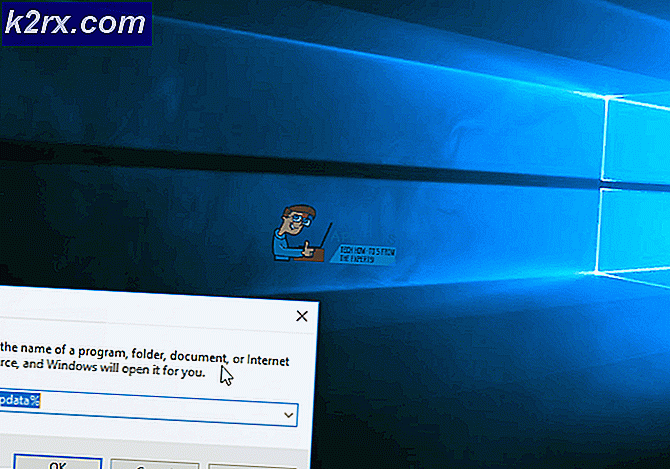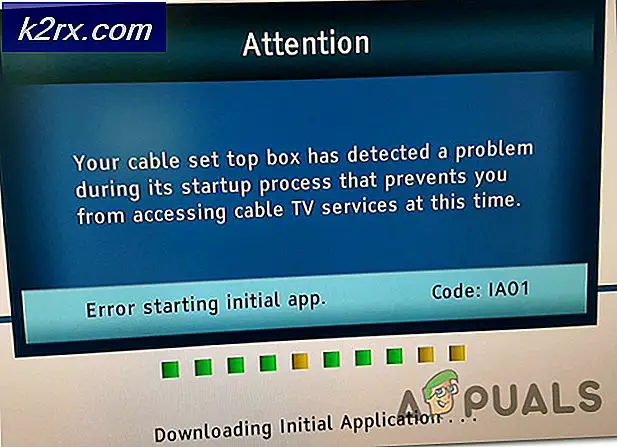Düzeltme: Disney Plus Oturum Açma Düğmesi Çalışmıyor
Yapabilirsin başarısız -e oturum aç -e Disney Plus web sitesi ISS'nizin veya Disney Plus'ın kendisinin kısıtlamaları nedeniyle. Ayrıca, tarayıcı uzantıları veya VPN istemcileri de tartışılan hataya neden olabilir.
Sorun, kullanıcı Disney Plus sitesini açıp oturum açma düğmesine tıkladığında ancak hiçbir şey olmadığında ortaya çıkar (hata kodu da gösterilmez). Sorunun Chrome, Firefox, Edge vb. Gibi neredeyse tüm tarayıcılarda meydana geldiği bildirildi. Her iki bağlantı türü, yani mobil veri ve Wi-Fi da etkilenir. Üstelik mesele belirli bir ülkeyle sınırlı değil. Bazı nadir durumlarda, kullanıcı giriş sayfasının yalnızca bazı kısımlarını görebilir veya oturum açma düğmesi grileşir.
Çözümlere geçmeden önce Disney Plus sunucusunun durumunu kontrol edin. Dahası, tekrar başlat sisteminiz ve ağ ekipmanınız. Bunlara ek olarak, yönlendiricinizi kaldırın -den köprü modu (köprü modunda kullanılıyorsa).
1.Çözüm: Sayfadaki Kaydol Düğmesine tıklayın ve ardından Disney Plus Sitesinde Oturum Açın
Sorun, tarayıcının veya sitenin geçici bir arızası olabilir. Arıza, kaydol düğmesine tıklanarak ve ardından sitede oturum açılarak giderilebilir.
- Başlatmak internet tarayıcısı ve aç Disney Plus site.
- Ardından, giriş sayfasında, Aşağı kaydır ve bir bağlantı bulacaksınız kaydol hizmet.
- Şimdi tıklayın Şimdi Kaydolun düğmesi ve sonra tıklayın giriş düğmesi sorunun çözülüp çözülmediğini kontrol etmek için.
2.Çözüm: Tarayıcı Uzantılarını Devre Dışı Bırakın
Tarayıcı uzantıları, tarayıcı işlevselliğini geliştirmek için kullanılır. Ancak, tarayıcı uzantılarından herhangi biri tarayıcının veya sitenin çalışmasına engel oluyorsa, tartışılan hatayla karşılaşabilirsiniz. Bu bağlamda, sorunlu uzantıların devre dışı bırakılması sorunu çözebilir. VPN ve reklam engelleme uzantılarının (Ublock Origin, Ghostery, Stands adlarından azı vardır) bu sorunu yarattığı bilinmektedir.
Açıklığa kavuşturmak için, tüm tarayıcıları kapsaması neredeyse imkansız olduğundan, Chrome tarayıcısı sürecinde size rehberlik edeceğiz. Dahası, bazı tarayıcılarda yerleşik reklam engelleme işlevi vardır (örneğin, Brave tarayıcıdaki Kalkanlar), bu nedenle, bu tür özelliklerin Disney Plus web sitesinin çalışmasını engellemediğinden emin olun.
- Başlat Google Chrome tarayıcı ve pencerenin sağ üst tarafına yakın bir yerde, Uzantılar simgesi.
- Şimdi tıklayın Uzantıları Yönet ve sonra etkinleştirme Geliştirici modu anahtarını açık konuma getirerek.
- Şimdi tıklayın Güncelleme düğmesine basın ve ardından sorunun çözülüp çözülmediğini kontrol edin.
- O zaman değilse her uzantıyı devre dışı bırak ilgili anahtarı kapalı konumuna getirerek.
- Şimdi Disney Plus web sitesinde oturum açıp açamayacağınızı kontrol edin. Eğer öyleyse, o zaman uzantıları tek tek etkinleştirin sorunlu uzantıyı bulana kadar.
Sorunlu uzantı bir reklam engelleme uzantısıysa, Disney Plus web sitesini Adblocking uzantısının ayarlarından muaf tutun. UBlock kaynaklı Chrome uzantısı için size rehberlik edeceğiz.
- Başlat Krom tarayıcı ve açın Disney Plus İnternet sitesi.
- Şimdi tıklayın uBlock Origin simgesi ve sonra tıklayın mavi güç düğmesi site için uBlock Origin'i kapatmak için.
- Daha sonra Disney Plus sitesinde oturum açıp açamayacağınızı kontrol edin, değilse, sorun çözülene kadar uBlock Origin'i devre dışı bırakın.
3. Çözüm: Sisteminizin VPN İstemcisini Devre Dışı Bırakın
VPN'ler, ISP kısıtlamalarını atlamak ve kullanıcının gizliliğini korumak için kullanılır. Ancak Disney Plus, bir VPN'e ait olduğundan şüphelenilen IP'lerin neredeyse tamamını kara listeye aldı (daha az bilinen / kullanılmış bir VPN deneyebilirsiniz), bu nedenle, eldeki sorun bir VPN istemcisi kullanmanın bir sonucu olabilir. Bu durumda, VPN istemcisini devre dışı bırakmak sorunu çözebilir.
- Başlat VPN sisteminizin istemcisi.
- Şimdi tıklayın devre dışı bırak / bağlantıyı kes düğmesine basın ve ardından oturum açma sorununun çözülüp çözülmediğini kontrol edin.
4.Çözüm: Tarayıcınızın Gizli veya Gizli Modunu Kullanın
Neredeyse tüm modern tarayıcıların gizli veya özel modu vardır, burada tarayıcı, tarayıcının ana oturumundan ve kullanıcı verilerinden izole edilmiş geçici bir kullanıcı oturumu oluşturur. Tarayıcı veya kullanıcı verilerinin ana oturumunun herhangi bir öğesi Disney Plus sitesinin çalışmasını engelliyorsa, elinizdeki hatayla karşılaşabilirsiniz. Bu durumda, siteye gizli modda veya gizli modda erişmek giriş sorununu çözebilir.
- Başlatmak internet tarayıcısı ve aç gizli veya gizli mod.
- Şimdi Kontrol siteye giriş yapabiliyorsanız. Öyleyse, tarayıcınızın soruna neden olan sorunlu ayarını / özelliğini bulmaya çalışın. Sorunlu ayarları bulamazsanız, Disney Plus sitesine erişirken tarayıcınızın gizli / gizli modunu kullanmanız veya tarayıcınızı varsayılanlara sıfırlamanız gerekir.
5.Çözüm: Yönlendiriciniz Üzerinden Disney Plus Web Sitesine Bağlanmaya İzin Verin
Modern yönlendiricilerin çoğu bir ton en yeni özellikle birlikte gelir. Bununla birlikte, bazı deneyimli kullanıcılar bile yönlendiricisini yanlış yapılandırabilir ve bu da Disney Plus web sitesinin (veya bazı özelliklerinin) tıkanmasına neden olabilir. Bu durumda, yönlendiriciniz aracılığıyla Disney Plus web sitesine bağlantıya izin vermek oturum açma sorununu çözebilir. Bu özel çözümün sizin için çalışmasını sağlamak için daha derine inmeniz gerekebilir.
Uyarı: Yönlendirici ayarlarını düzenlemek belirli bir düzeyde uzmanlık gerektirdiğinden ve yanlış yapılırsa, cihazınızı ve verilerinizi truva atları, virüsler vb. Tehditlere maruz bırakabileceğiniz için kendi riskinizle devam edin.
- Başlatmak internet tarayıcısı ve aç Giriş sayfası yönlendiricinizin (veya routerlogin.net).
- Şimdi aşağıdaki gibi ayarlardan herhangi birinin olup olmadığını kontrol edin. ebeveyn Denetimleri veya filtreler siteye erişimi engelliyor. Tüm filtre türlerini veya ebeveyn denetimlerini geçici olarak devre dışı bırakmak daha iyi olacaktır.
- Bazı yönlendiriciler (Synology gibi) bir güvenli erişim sorunu yarattığı bilinen özellik (bir tür ebeveyn denetimi). Şimdi söz konusu özelliği devre dışı bırakın.
- Ardından oturum açma sorununun çözülüp çözülmediğini kontrol edin.
Çözüm 6: Yönlendiricinizi Fabrika Varsayılanlarına Sıfırlayın
Şimdiye kadar hiçbir şey size yardımcı olmadıysa, tartışılan sorun yönlendiricinizin bozuk bir ürün yazılımının bir sonucu olabilir. Bu durumda, yönlendiriciyi fabrika varsayılanlarına sıfırlamak sorunu çözebilir. Ancak kişiselleştirilmiş yönlendirici ayarlarınız (kullanıcı adı, şifre, SSID, vb.) Yönlendiriciyi sıfırladıktan sonra kaybolacaktır. Örnek olarak, bir Netgear yönlendirici süreci boyunca size rehberlik edeceğiz.
- Bağlantıyı kes yönlendiriciniz tüm cihazlar (kablolu / kablosuz) sonra ona güç vermek.
- Şimdi tüm kabloları çıkarın yönlendiricinizden güç kablosu hariç.
- Şimdi basın ve ambar Yeniden başlatma tuşu yönlendiricinizin (yönlendiricinin arkasında bulunur) Ataç için yedi saniye (yönlendiricinizin ışıkları yanıp sönecektir). Yönlendiricinizin birden fazla sıfırlama düğmesi varsa, doğru düğmeye bastığınızdan emin olun.
- Sonra serbest bırakmak Sıfırla düğmesi ve Bekle yönlendirici düzgün şekilde başlatılıncaya kadar (yönlendiricinin güç LED'i yeşile döner).
- Şimdi bağlanmak yönlendiriciniz internet ve sonra PC (PC'nin başka bir kablolu veya kablosuz ağa bağlı olmadığından emin olun).
- Şimdi başlatmak bir web tarayıcısı ve Disney Plus web sitesinde oturum açıp açamayacağınızı kontrol edin.
7. Çözüm: Başka Bir Ağı Deneyin
ISP'ler, web trafiğini yönetmek ve kullanıcılarını çevrimiçi tehditlerden korumak için farklı teknikler ve yöntemler kullanır. Ancak bu hata, Disney Plus'ın çalışması için gerekli olan temel bir kaynak ISS'niz tarafından engellendiğinde ortaya çıkar. Aynı şey başka bir ağ deneyilerek de doğrulanabilir.
- Bağlantıyı kes sisteminiz mevcut ağ.
- Şimdi bağlanmak sisteminizi başka bir ağa. Başka bir ağ yoksa, telefonunuzun etkin noktasını kullanmayı deneyin ve umarım Disney Plus web sitesinde oturum açabilirsiniz.
Sizin için hiçbir şey işe yaramadıysa, oturum açma sorunu tarayıcıdaki geçici bir hatadan kaynaklanıyor olabilir. Bu durumda denemek başka bir tarayıcı sorunu çözebilir. Sorun diğer tarayıcıda devam ederse, o zaman şu adrese başvurmanız gerekebilir: Disney Plus desteği kontrol etmek için IP adresi PC'nizin / ağınızın kara listeye alınmış.